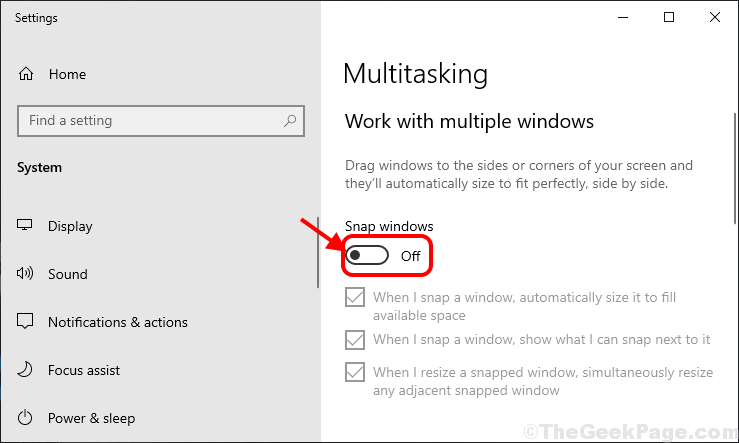טיימר הוא תכונה מיוחדת של השעון המשמשת לקביעת מרווח זמן קבוע מראש. טיימרים מופעלים במדידת פרק זמן. כאשר השעון מגיע למשך הזמן שהוגדר, הוא מציין את השעה באמצעות צליל צפצוף או התראה. בחיי היום יום, טיימרים הם מאוד שימושיים.
שלא כמו בגירסאות הקודמות של Windows, Windows 10 מציע את התכונה של "טיימר" ב"המגזין שלהם ".אזעקה & שעון "App.
במאמר זה נבצע צעדים מסוימים כיצד להשתמש בתכונת הטיימר ב- Windows 10:
שלב 1:
לחץ על סמל "התחל" הממוקם בפינה השמאלית התחתונה של המסך. לחץ על "כל האפליקציות".
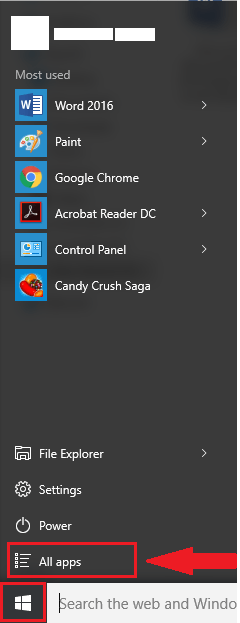
הערה: כל האפליקציות מכילות גם אפליקציות החנות וגם אפליקציות שולחן העבודה המותקנות ב- Windows 10 שלך.
שלב 2:
גלול מטה ולחץ על אפליקציית "אזעקות ושעון".
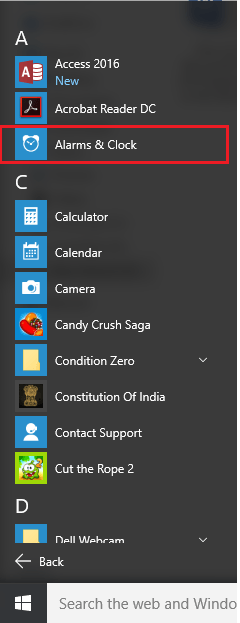
שלב 3:
לחץ על הכרטיסייה "טיימר" הממוקם בראש חלון האפליקציה "אזעקה ושעון".
טיימר ברירת מחדל יופיע על המסך בשעה 00:15:30 כאשר 00 הוא שעות, 15 הוא דקות ו 30 הוא שניות בהתאמה.
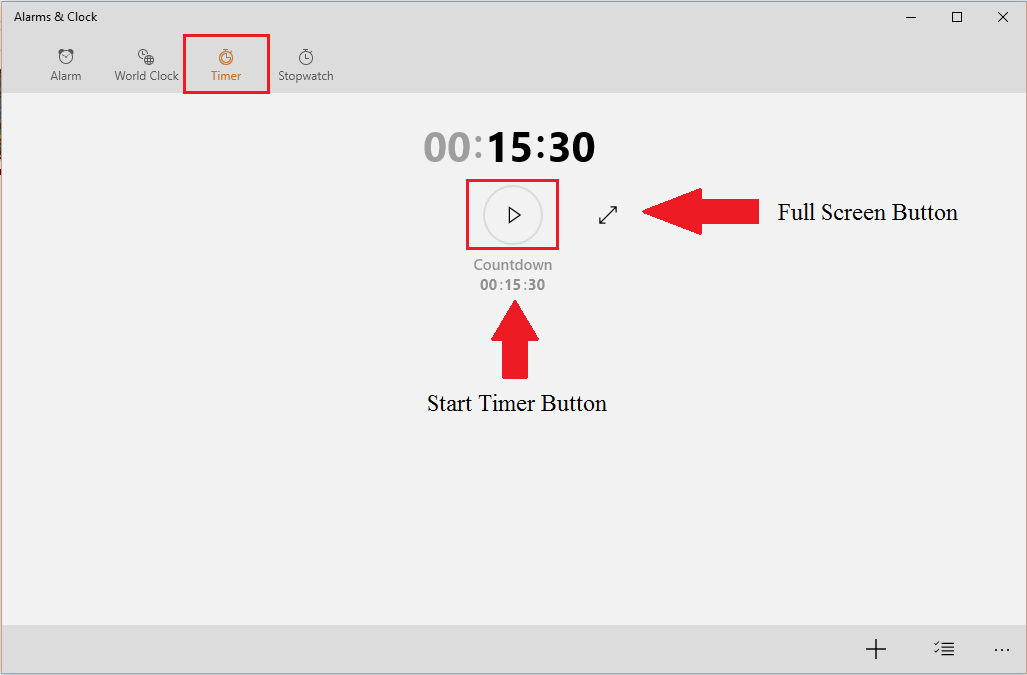
לטיימר יש אפשרויות כמו "התחל" להפעלת הטיימר ו"הרחיב "כדי להפוך אותו למסך מלא.
אם תלחץ על מסך מלא, הוא יוצג בתצוגה מלאה כפי שמופיע בתמונת המסך למטה:
שלב 4:
אם ברצונך להוסיף טיימר רצוי, לחץ על כפתור פלוס "+" הממוקם בפינה הימנית התחתונה של חלון "אזעקה ושעון".
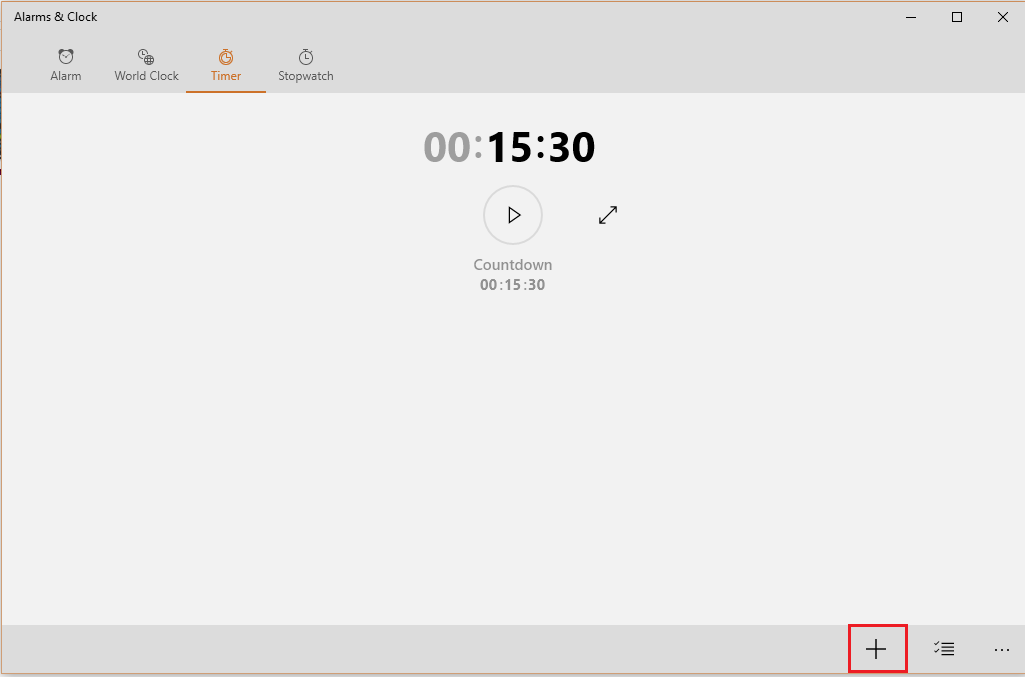
שלב 5:
הזן שם טיימר. בחר את משך הטיימר בשעות, דקות ושניות בהתאמה. גלול בערכים הרצויים של דקות, שעה ושעה ואז לחץ עליהם כדי לבחור אותם בעמודה המתאימה. לבסוף לחץ על סמל הסימון כפי שמוצג.
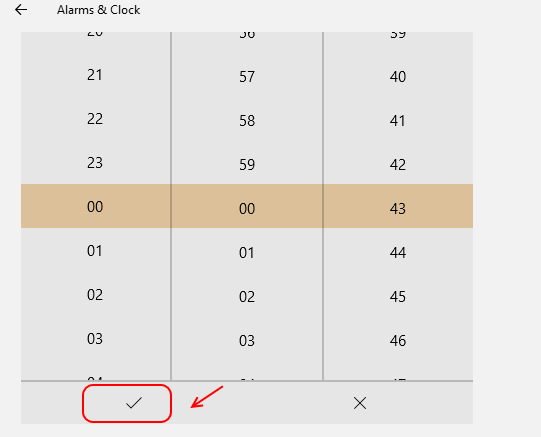
לחץ על סמל "שמור" כדי לשמור את הטיימר. הוא ממוקם בפינה השמאלית התחתונה של חלון האפליקציה.
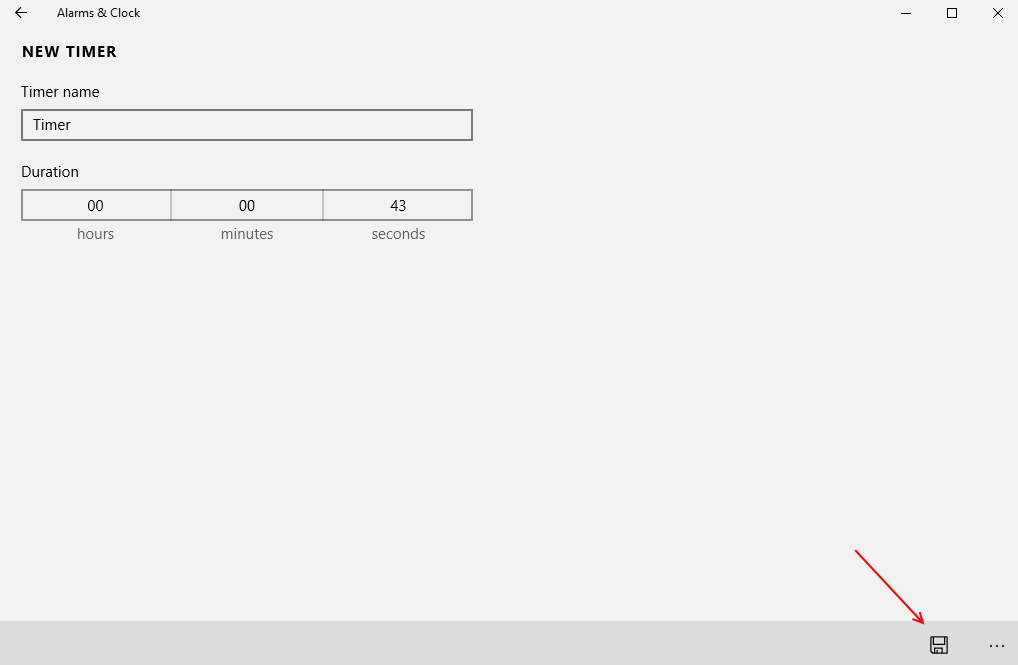
שלב 6 - כעת, לחץ על לחצן ההפעלה כדי להפעיל אזעקת טיימר.
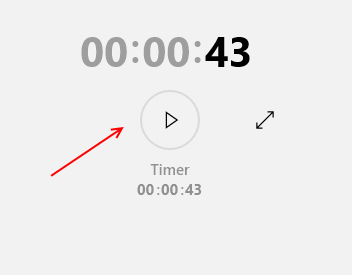
לאחר השעה הרצויה, הודעת הקול תודיע על סיום זמן הטיימר.
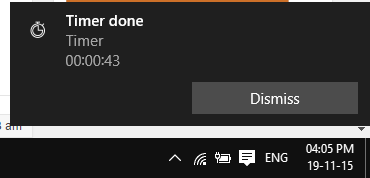
הערה: הסמל "..." הממוקם בפינה השמאלית התחתונה של המסך מספק אפשרויות כמו הוספת אפליקציית "אזעקות ושעון" לשורת המשימות, משוב על האפליקציה ופרטים לגבי האפליקציה.